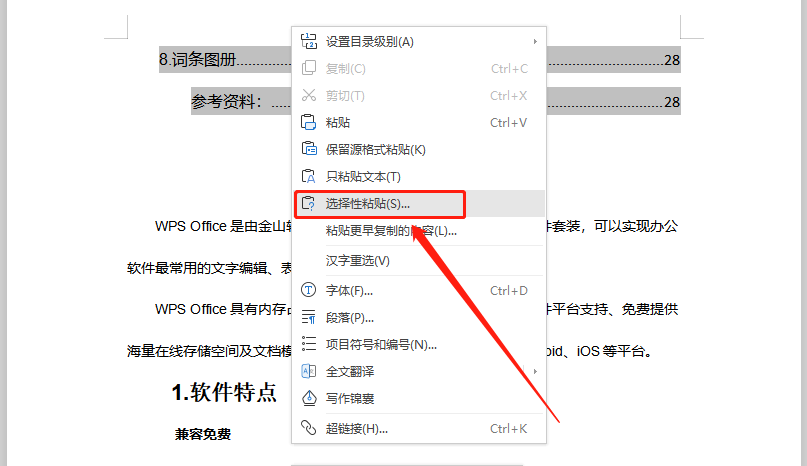word文档中字与字之间的距离怎么调?(word文档中如何调整字与字之间的距离)
调整方法:调整方法:1、在word文档中,选中需要处理文字后鼠标右击,选择“字体”;2、“字体”对话框中,选择“高级”选项卡;3、在“字符间距”中,“间距”选项的值设置为“加宽”,“磅值”框中填写距离数值;4、设置好之后,点击“确定”即可。

在用word编辑文字内容的时候,我们可能需要把字与字之间的距离拉开,当然,不可能打一个字按空格一下,这样会很麻烦的。下面本篇文章就该大家介绍一下word文档中调整字与字之间距离的方法。
word文档中调整字与字之间距离的方法
1、进入word文档中后,选择需要设置字与字之间的距离的内容,选中然后点击红色箭头处的位置。
或者选中文字后鼠标右击,选择“字体”
2、点击之后弹出字体对话框,在这个界面我们选择【高级】这一选项。

3、进入高级设置界面后,我们选择红色箭头处的位置,点击一下。
4、然后在弹出的下拉框里选择【加宽】,在后面的框里填写输入的距离数值。
5、设置好之后,然后点击【确定】这样就可以了。距离的大小根据自己的需要设置即可。
6、点击确定之后,我们就可以看到word文档中的字与字之间的距离已经有了。
推荐教程:《Word教程》
版权声明:本文内容由网络用户投稿,版权归原作者所有,本站不拥有其著作权,亦不承担相应法律责任。如果您发现本站中有涉嫌抄袭或描述失实的内容,请联系我们jiasou666@gmail.com 处理,核实后本网站将在24小时内删除侵权内容。
版权声明:本文内容由网络用户投稿,版权归原作者所有,本站不拥有其著作权,亦不承担相应法律责任。如果您发现本站中有涉嫌抄袭或描述失实的内容,请联系我们jiasou666@gmail.com 处理,核实后本网站将在24小时内删除侵权内容。